Biểu tượng Bluetooth trên khay hệ thống Windows cung cấp một cách dễ dàng để kết nối và quản lý các thiết bị Bluetooth trên máy tính Windows 7, 8.x hoặc 10 của bạn và nhiều người dùng Bluetooth dựa vào biểu tượng này.
Nhưng một cú nhấp chuột tình cờ không đúng chỗ có thể khiến bạn mất biểu tượng đó, không còn cách nào rõ ràng để truy cập cài đặt Bluetooth. Đây là cách để khôi phục lại nó.
Khi Bluetooth được kích hoạt trong máy tính Windows 7, 8.x hoặc 10, Windows sẽ đặt biểu tượng Bluetooth vào Khay hệ thống — bộ sưu tập các biểu tượng dễ truy cập gần đồng hồ. Nó sẽ xuất hiện trên thanh tác vụ hoặc có thể được truy cập bằng cách nhấp vào hình tam giác trỏ lên.
![]()
Nhấp vào biểu tượng Bluetooth sẽ hiển thị menu với các mục nhập để thêm và quản lý thiết bị Bluetooth. Ở cuối menu, ở một vị trí dễ bấm nhầm, có mục 'Xóa biểu tượng'. Thao tác này sẽ xóa biểu tượng và đóng menu mà không có thông báo hoặc xác nhận. Vào lần tiếp theo bạn sử dụng Bluetooth, biểu tượng này đột ngột biến mất. Không có biểu tượng hoặc dấu hiệu nào khác cho thấy Bluetooth khả dụng, rất dễ cho rằng Bluetooth đã bị hỏng hoặc không còn tồn tại trên máy tính. Thật khó hiểu tại sao Microsoft lại bao gồm điều này, vì các biểu tượng trong Khay hệ thống có thể dễ dàng bị ẩn bằng cách sử dụng liên kết 'Tùy chỉnh' trên menu.
Mặc dù việc vô tình xóa bỏ biểu tượng là vô cùng dễ dàng, nhưng Windows không cung cấp cách dễ dàng để khôi phục nó. Mặc dù tầm quan trọng của Bluetooth ngày nay, đặc biệt là đối với người dùng máy tính bảng, Windows không cung cấp applet điều khiển Bluetooth trong Control Panel. Trong Windows 8.x, bảng cài đặt Bluetooth có sẵn ở nhiều cấp độ từ biểu tượng Cài đặt trong menu Charms, nhưng giống như hầu hết các bảng Charms, chức năng của nó bị hạn chế và không có phương pháp nào để khôi phục biểu tượng Bluetooth.
Có một applet điều khiển Bluetooth chi tiết. Được gọi là Thay đổi cài đặt Bluetooth, nó có thể được mở bằng cách tìm kiếm nó trong menu Bắt đầu. Quy trình này hơi khác trong Windows 7 và Windows 8.x / 10, nhưng khi được tìm thấy, biểu tượng này rất dễ khôi phục.
![]()
1. Nhấp chuột phải vào nút 'Bắt đầu' (Start)
2. Chọn 'Tìm kiếm' (Search)
![]()
3. Nhập tìm kiếm như theo hình và nhập 'thay đổi cài đặt Bluetooth' (change Bluetooth settings)
4. 'Thay đổi Cài đặt Bluetooth' (Change Bluetooth Settings) sẽ xuất hiện trong danh sách kết quả tìm kiếm khi bạn nhập. Nhấp vào nó để mở cửa sổ Cài đặt Bluetooth được hiển thị bên dưới
![]()
5. Trong tab 'Tùy chọn' (Options), hãy đánh dấu vào hộp bên cạnh 'Hiển thị biểu tượng Bluetooth trong khu vực thông báo' (Show the Bluetooth icon in the notification area)
6. Nhấp vào 'OK' và khởi động lại Windows. Biểu tượng sẽ xuất hiện lại vào lần tiếp theo bạn đăng nhập
![]()
Với thông tin trên hi vọng sẽ giúp ích được các bạn, nếu vẫn không khôi phục lại được các bạn có thể lên hệ với chúng tôi để chúng tôi thử xem.
Giải pháp đột phá mang đến sự linh hoạt cho các biên dịch viên và người quản lý dự
.jpg)
Your Uninstaller 7.5 Pro có Key là phần mềm hỗ trợ tháo gỡ tận gốc các ứng dụng trên windows.
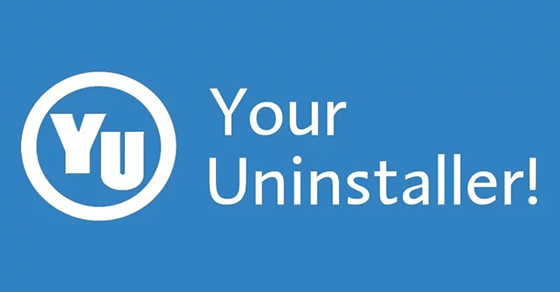
USB boot, USB Ghost hoặc cài Win sẽ hữu ích khi bạn cài lại Win, boot vào hệ thống để fix

Trong toán học và nghệ thuật, hai đại lượng được gọi là có tỷ số vàng hay tỷ lệ
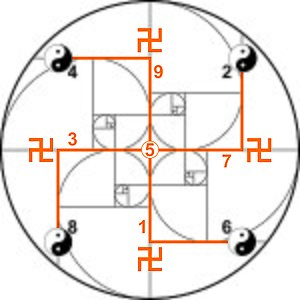
Chữ và nét vẽ trong tiêu chuẩn về kỹ thuật
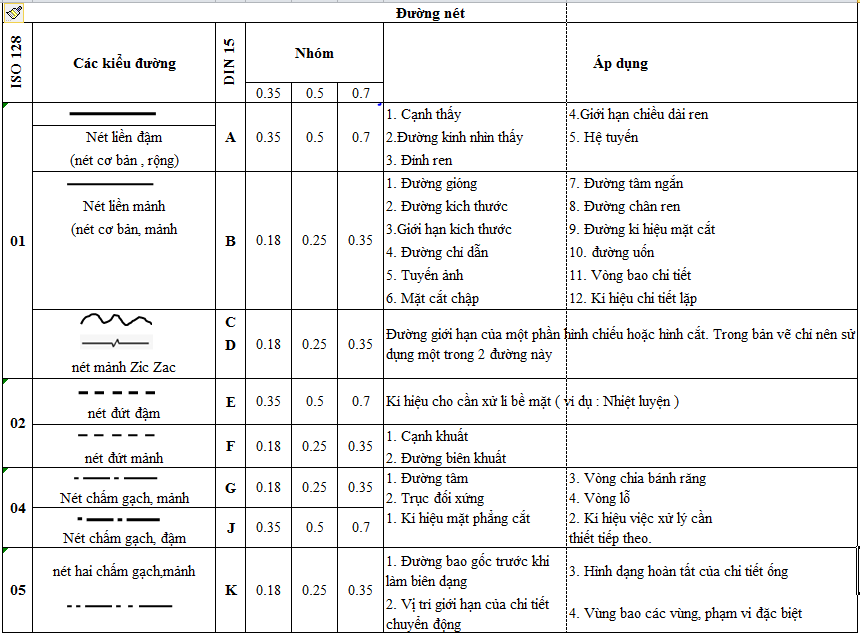
Ký hiệu một số vật liệu cơ khí thông dụng theo tiêu chuẩn JIS

KMPlayer là trình nghe nhạc khá phổ biến nhưng đôi khi người dùng sẽ gặp lỗi not responding
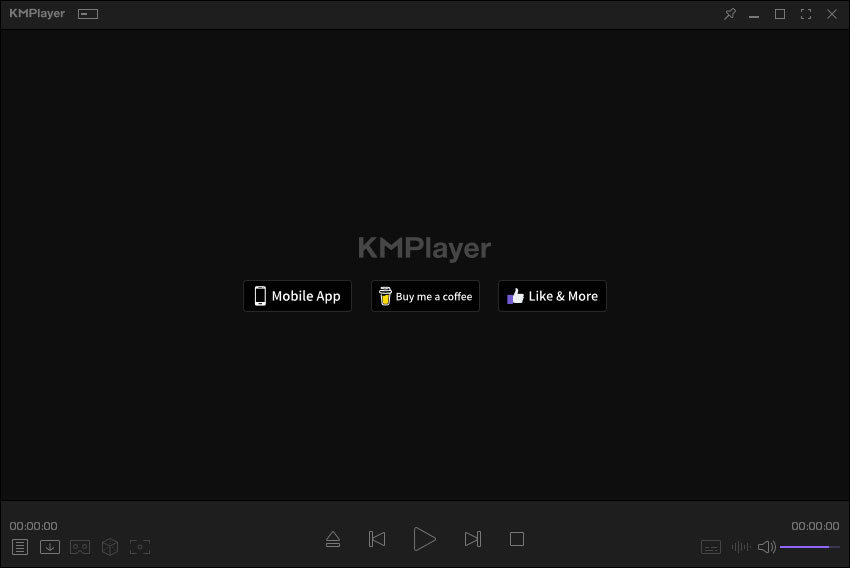
MOS (Tiếng Anh: Microsoft Office Specialist) là bài thi về kỹ năng Tin học Văn phòng được triển

Dữ liệu máy tính là gì? big data là gì? các loại dữ liệu trong máy tính. Cách biểu diễn

dB là đơn vị đo cường độ âm thanh và viết là decibel (dB), đây là một đơn vị quan trọng
